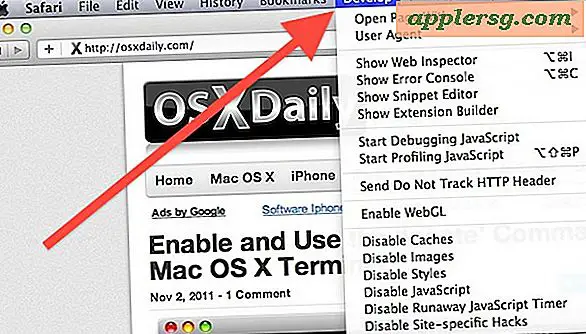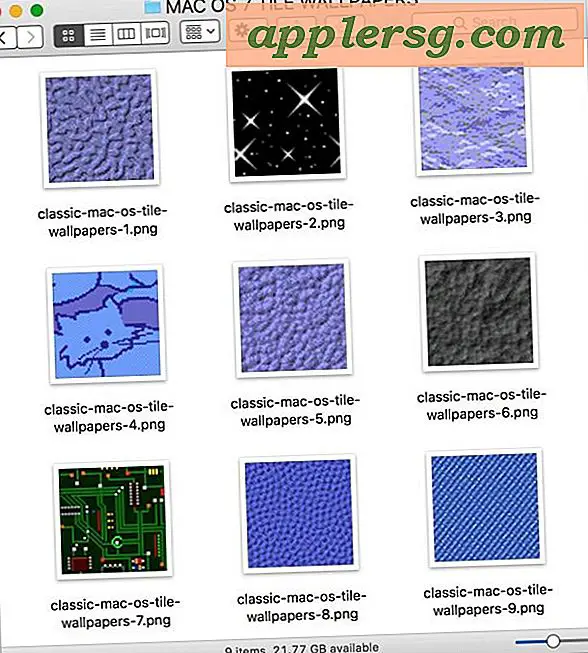Hvordan lage en database for personalfiler med Microsoft Access
Du kan opprette en database ved hjelp av eksisterende personaldatafiler på få minutter hvis du lagrer personaldataene dine i et eksternt program, for eksempel et regneark. Microsoft Access vil lese regnearket ditt og laste inn en Microsoft Access-database som gir deg et relasjonelt databasestyringssystem for rapportering og oppdatering.
Trinn 1
Klikk "Start", "Alle programmer" og deretter "Microsoft Access". Dialogboksen "Microsoft Access" åpnes med databasealternativer.
Steg 2
Klikk på alternativknappen for "Blank Access Database" og klikk "OK". Dialogboksen "Fil ny database" åpnes.
Trinn 3
Velg et navn for personaldatabasen din og skriv dette inn i delen "Filnavn" i dialogboksen "Fil ny database". Hvis du vil, kan du bruke standarddatabasenavnet som Microsoft Access velger for deg. Klikk "Opprett" og personaldatabasen vises.
Trinn 4
Klikk "Fil", "Få eksterne data" og deretter "Importer". Dette vil føre deg til "Importer" -dialogboksen hvor du kan få tilgang til din eksterne personaldatafil. Finn din eksterne personalfil, klikk på den og klikk "Importer".
Trinn 5
Nå vil du se "Importer regnearkveiviseren" og en visning av den eksterne datafilen. Klikk på "Neste" og klikk i boksen ved siden av "Første rad inneholder kolonneoverskrifter" hvis regnearket inneholder en første rad med kolonneoverskrifter.
Trinn 6
Klikk på "Neste" og "I en ny tabell" skal merkes. Klikk "Neste" for å se feltene som vil være i databasen din. Klikk på "Neste" igjen og sørg for at "La tilgang legge til primærnøkkel" er merket av. Klikk "Neste", skriv inn et navn på Access-databasepersonellfilen, og klikk deretter "Fullfør".
Du vil se den nye personaldatabasen lastet som en tabell i Microsoft Access-databasevinduet. Nå kan du administrere denne tabellen som med andre databasetabeller i Microsoft Access.